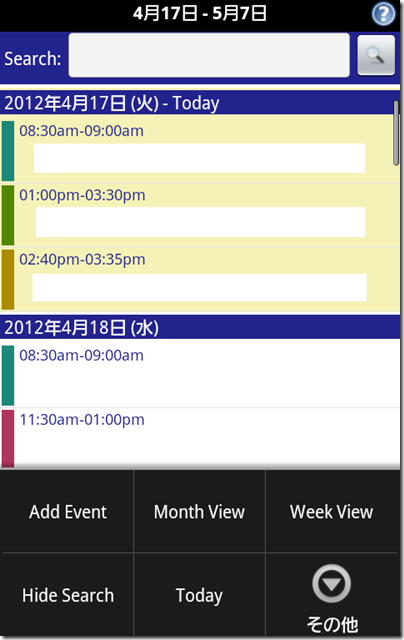バーチカル表示がうれしいAndroidのカレンダーアプリ「Business Calendar」(7) アジェンダ表示の検索を活用してみようと思う
公開日:
:
最終更新日:2013/11/13
Android BusinessCalendar
はじめに
ここまで、AndroidのカレンダーアプリであるBusiness Calendarのヘルプを確認してきました。
- バーチカル表示がうれしいAndroidのカレンダーアプリ「Business Calendar」(3) ヘルプを表示する方法 « 単純作業に心を込めて
- バーチカル表示がうれしいAndroidのカレンダーアプリ「Business Calendar」(4) 週表示のヘルプに書いてあること « 単純作業に心を込めて
- バーチカル表示がうれしいAndroidのカレンダーアプリ「Business Calendar」(5) 月表示のヘルプに書いてあること « 単純作業に心を込めて
- バーチカル表示がうれしいAndroidのカレンダーアプリ「Business Calendar」(6) アジェンダ表示のヘルプに書いてあること « 単純作業に心を込めて
週表示、月表示、アジェンダ表示のヘルプを確認しましたが、発見が多かったのは、これまでの私がほとんど使っていなかった、月表示とアジェンダ表示です。
特に、アジェンダ表示の検索機能は、ぜひこれから活用したいと思います。少し使ってみたので、軽くまとめてみます。
1.検索入力欄を表示させるには
アジェンダ表示に切り替えただけでは、検索入力欄は出ていません。そこで、検索入力欄を表示さえる必要があります。
Androidのメニューボタンを押してメニューを出し、左下の「Show Search」を押せば、検索入力欄があらわれます。
2.検索機能
検索できる項目は、
- 件名
- 説明
- 場所
の3つです。
試しに検索してみると、検索結果が表示されるまでの時間は、かなり早いです。ブラウザから利用するGoogleカレンダーと違って、ローカルにデータを持っているため、素早く検索できるのかもしれません。
検索をかけた場合の検索結果は、アジェンダ表示をベースに、検索語でフィルタをかけている、と考えればよいようです。
ですから、アジェンダ表示に適用される次の操作が可能です。
- tap event to open event view(予定をタップすると、その予定の予定表示が開く)
- long tap event to open context menu with additional options(予定をロングタップすると、さらなるオプションを選択可能なコンテキストメニューが開く)
- scroll up event list to see earlier events, scroll down for later events(予定リストを上にスクロールすると、より以前の予定を見ることができる/予定リストを下にスクロールすると、よりあとの予定を見ることができる)
このうち、3つめのスクロールで前後の予定を確認できるところが、すばらしいと思います。
なぜなら、これによって、特定の検索条件で絞り込みをかけた予定について、過去にさかのぼって確認していくことが可能だからです。
3.検索機能を活用するために
Business Calendarの検索機能がかなり使えそうだということがわかりました。
とすれば、今後私が意識することは、次の2つです。
- 検索機能を使う。
- 検索したときに目的の予定がきちんと出てくるように、検索を意識して、「件名」「説明」「場所」を記載する。
これから、さらに、Business Calendarを活用することができそうです。
[関連記事]
- バーチカル表示がうれしいAndroidのカレンダーアプリ。私がBusiness Calendarを愛用している理由 « 単純作業に心を込めて
- バーチカル表示がうれしいAndroidのカレンダーアプリ「Business Calendar」(2) 設定の一例 « 単純作業に心を込めて
- バーチカル表示がうれしいAndroidのカレンダーアプリ「Business Calendar」(3) ヘルプを表示する方法 « 単純作業に心を込めて
- バーチカル表示がうれしいAndroidのカレンダーアプリ「Business Calendar」(4) 週表示のヘルプに書いてあること « 単純作業に心を込めて
- バーチカル表示がうれしいAndroidのカレンダーアプリ「Business Calendar」(5) 月表示のヘルプに書いてあること « 単純作業に心を込めて
- バーチカル表示がうれしいAndroidのカレンダーアプリ「Business Calendar」(6) アジェンダ表示のヘルプに書いてあること « 単純作業に心を込めて
- バーチカル表示がうれしいAndroidのカレンダーアプリ「Business Calendar」(7) アジェンダ表示の検索を活用したいと思った « 単純作業に心を込めて
スポンサードリンク
関連記事
-

-
Xperia SXでのフリック入力が改善しそうな予感。ATOK for Androidの「キーボードの高さ調整」
1.Xperia SXの魅力と課題 Xperia SXは、私にとって、かなり魅力的な端末です。コン
-

-
Android版pocketからインテント機能でEvernoteに共有しても、全文のノートにならなくなってしまったことに、若干ショックを受けています。
1.Read It Later → Pocket で、できなくなったことがある? 先日、Read
-

-
Androidで時刻表アプリをいれるなら、Yahoo!ロコ乗換案内をおすすめします。
おすすめの乗換アプリは、Yahoo!乗換案内 スマートフォンの定番アプリのひとつに、時刻表を検索す
-

-
dpiの比較:GALAXY S3(SC-06D)とXperia GX(SO-04D)とXperia SX(SO-05D)のdpiを計算しました
dpiは、ディスプレイの細かさを表す指標だそうです。 GALAXY S3(SC-06D)とXper
-

-
サポテキ(6) 私の今の編集モード
1.はじめに サポテキというアプリを知って、10日間くらいになります。サポテキは、あっという間に、
-

-
Xperia V(SO-01E・Tsubasa)が発表された日に、Xperia SXの入荷連絡が来たため、検討する。
1.はじめに 2012年8月29日、IFA2012において、新型Xperiaが発表されました。do
-

-
Xperia SX(SO-05D)でWi-Fiテザリングを使う
1.はじめに Xperia SXに機種変更した理由のひとつは、Xiにすれば、テザリングを利用しても
-

-
私にとってのXperia SX(SO-05D)の魅力 文字がくっきりきれいなことと、無理せず片手フリック入力可能なコンパクトさ
1.Xperia SXの魅力 私は今、docomoのGALAXY S(SC-02B)を使用していま
-

-
WriteNote Proを活用するヒントに。初期設定による5つの使い方提案
1.WriteNote Proに収録された使い方提案 Evernoteにメモを投稿することに特化し
-

-
Evernoteと連携するAndroidアプリの整理(2012.07段階)
1.はじめに Evernoteと連携するAndroidアプリには、様々なものがあります。これまでに